So aktivieren/deaktivieren Sie das GPU-beschleunigte Rendering in Steam
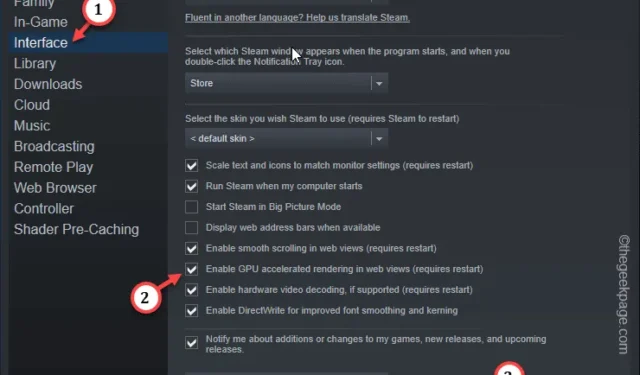
So aktivieren Sie GPU-beschleunigtes Rendering in Steam
Schritt 1 – Starten Sie den Steam- Client, falls Sie ihn noch nicht geöffnet haben.
Schritt 2 – Klicken Sie dann in der oberen Leiste der Steam-Client-Startseite auf „ Steam “ und dann auf „ Einstellungen “.
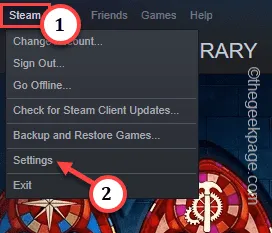
Schritt 3 – Gehen Sie nach dem Starten der Steam-Einstellungsseite zur Registerkarte „ Schnittstelle “.
Schritt 4 – Aktivieren Sie dann einfach die Option „ GPU-beschleunigtes Rendering in Webansichten aktivieren (Neustart erforderlich) “.
Schritt 5 – Klicken Sie auf „ OK “.

Schritt 6 – Klicken Sie also auf „ STEAM NEU STARTEN “, um den Steam-Client neu zu starten.
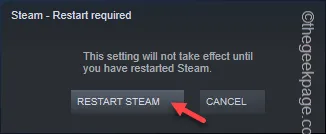
So deaktivieren Sie das GPU-beschleunigte Rendering in Steam
Schritt 1 – Gehen Sie nach dem Öffnen des Steam-Clients zu „ Steam “.
Schritt 2 – Tippen Sie dann auf „ Einstellungen “.
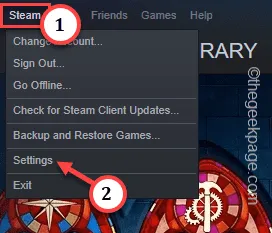
Schritt 3 – Wechseln Sie zur Registerkarte „ Schnittstelle “.
Schritt 4 – Stellen Sie dann sicher, dass Sie das Kontrollkästchen „ GPU-beschleunigtes Rendering in Webansichten aktivieren (Neustart erforderlich) “ deaktivieren .
Schritt 5 – Tippen Sie auf „ OK “.
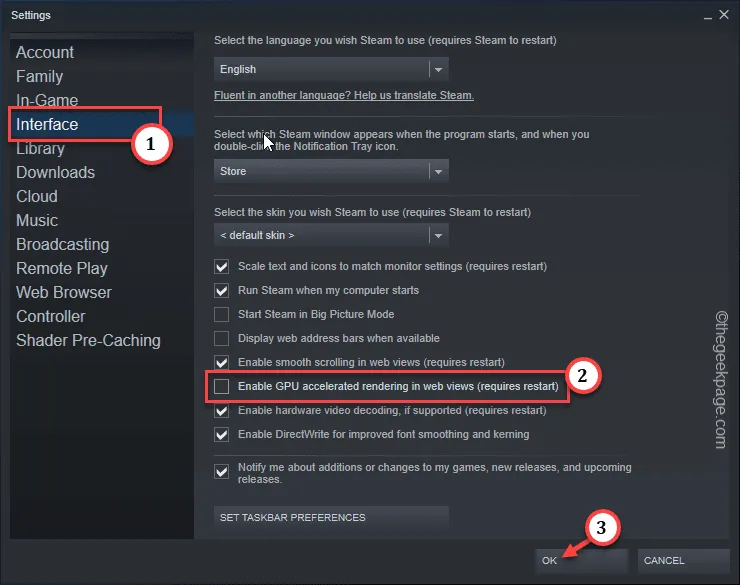
Schritt 6 – Wenn Sie die Steam-Eingabeaufforderung sehen, tippen Sie auf „ STEAM NEU STARTEN “.




Schreibe einen Kommentar